当前位置:网站首页>RobotFramework 之 项目框架
RobotFramework 之 项目框架
2022-04-23 14:03:00 【沉觞流年】
项目框架结构
目录结构
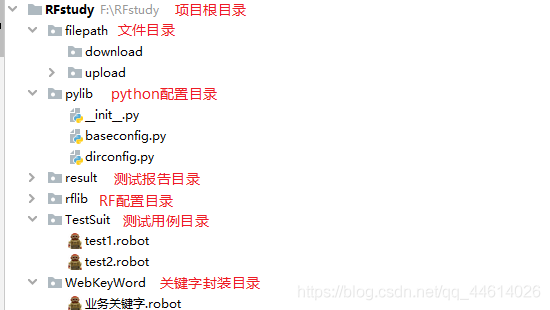
项目封装
Python配置目录
pylib文件夹下用于放置Python配置文件,dirconfig.py文件用于配置路径,baseconfig.py文件用于配置自定义关键字的内容
dirconfig.py
import os
# 文件及文件夹管理
# 项目路径
base_dir = os.path.split(os.path.split(os.path.abspath(__file__))[0])[0]
# 浏览器默认下载目录
download_path = 'C:\\Users\Admin\Downloads'
# 上传目录
upload_path = os.path.join(base_dir,'filepath\\upload')
# 上传文件
file1 = os.path.join(upload_path,'test.xlsx')
baseconfig.py
import os
import time
from robot.api import logger
from pylib import dirconfig
from openpyxl import load_workbook
from openpyxl.worksheet.worksheet import Worksheet
# 去除金额中的逗号并转换成数字类型
def ReturnMoney(money):
return int("".join(money.split(",")))
# 返回上传文件所在路径
def ReturnPath(userinput):
if userinput == '测试':
return dirconfig.file1
# 获取指定路径下的所有文件名称
def GetFileNames(filepath):
for dirpath,dirnames,files in os.walk(filepath):
return files # 返回的是列表,可以有多个文件名称
# 清空指定文件夹下的文件
def CleanFile(filepath=dirconfig.download_path):
filenames1 = GetFileNames(filepath)
if 'desktop.ini' in filenames1:
filenames1.remove('desktop.ini')
elif filenames1 == []:
return "文件夹下文件为空"
else:
for file in GetFileNames(filepath):
filename =os.path.join(filepath,file)
os.remove(filename)
filenames2 = GetFileNames(filepath)
if filenames2 == []:
return "文件夹下文件为空"
# 返回当日日期
def ReturnTime():
TimeToday = time.strftime("%Y-%m-%d", time.localtime())
return TimeToday
# 下载的文件名称
def ReturnFilename(userinput):
if userinput =="测试":
filename = ReturnTime()+"测试.xlsx"
return filename
# 校验文件名
def CheckFileName(userinput,download_path=dirconfig.download_path):
download_filename = GetFileNames(download_path)
filename = ReturnFilename(userinput)
if download_filename == []:
return "该文件夹下没有文件"
elif 'desktop.ini' in download_filename:
download_filename.remove('desktop.ini')
if filename == download_filename[0]:
logger.info("下载的{}文件名称为:{}".format(userinput, download_filename[0]))
return "{}文件名称校验通".format(userinput)
else:
logger.info("下载的{}文件名称为:{}".format(userinput, download_filename[0]))
return "{}文件名称校不验通".format(userinput,download_filename[0],)
# Excel文件处理
class ExcelHandler():
''' 操作Excel,读取Excel文件里的内容 '''
def __init__(self, file):
'''初始化函数'''
self.file = file
def open_sheet(self, sheet_name) -> Worksheet:
'''打开表单'''
wb = load_workbook(self.file)
sheet = wb[sheet_name]
return sheet
def read_header1(self, sheet_name):
'''获取表单的表头(第一行)'''
sheet = self.open_sheet(sheet_name)
headers = []
for i in sheet[1]:
headers.append(i.value)
return headers
# 校验文件内容
def CheckFile(userinput):
filename = ReturnFilename(userinput)
file = os.path.join(dirconfig.download_path,filename)
if userinput == "测试":
header = ExcelHandler(file).read_header1("Sheet1")
logger.info("下载的{}文件表头为:{}".format(userinput,header))
if header == ['部门编号', '部门名称', '部门级别', '部门剩余金额']:
return "{}文件表头校验通过".format(userinput)
else:
return "{}文件表头校验不通过".format(userinput)
RF配置目录
对于要使用的数据、元素定位等内容,则可以放到rflib目录下。新建一个common.robot文件,用于放置公共变量
common.robot
*** Variables ***
# 登录页面元素定位
@{
网易邮箱地址} https://mail.126.com/ https://mail.163.com/
${
iframe} xpath=//iframe[contains(@id,'iframe')]
${
用户名输入框} xpath=//*[@name="email"]
${
密码输入框} xpath=//*[@name="password"]
${
登录按钮} xpath=//*[@id="dologin"]
# 账号数据
${
权限1账号} 用户名1
${
权限1密码} 密码1
${
权限2账号} 用户名2
${
权限2密码} 密码2
# 邮箱页面元素定位
${
首页按钮} xpath=//div[3]
${
写信按钮} xpath=//span[contains(.,'写 信')]
${
上传按钮} xpath=//input[@type='file']
${
文件名称-测试} 测试
${
目录-下载} 下载
${
收信按钮} xpath=//span[contains(.,'收 信')]
${
第一封邮件} xpath=//div[4]/div[2]/div/div[2]/span
${
查看附件按钮} xpath=//a[contains(text(),'查看附件')]
${
附件文件} xpath=//td/div/img
${
下载按钮} xpath=//a[contains(text(),'下载')]
拓展:对于元素定位,使用相对路径,一般情况下,不使用绝对路径。元素定位写的规范,一般后续项目中,即使页面发生了改动,代码改动的内容也会比较少
比如这里 下载按钮 的元素定位,一般不推荐 使用 contains,假设这里还有个按钮,叫下载附件,那么这条 xpath 就会有两个定位到的元素。对于文本的定位,可准确一点 xpath=//a[text()='下载']
元素定位,不一定非要找 class、id这些属性。
比如这里如果根据 class属性去定位,就会有多个,而根据placeholder='开始日期'去定位,就会更加轻松xpath=//input[@placeholder='开始日期']。
当然,麻烦一点也没问题,比如定位 结束日期:xpath=(//input[@class='el-range-input'])[2],取第二个,就是结束日期,但页面被改动后,这样的定位,就可能找到的不是结束日期了。
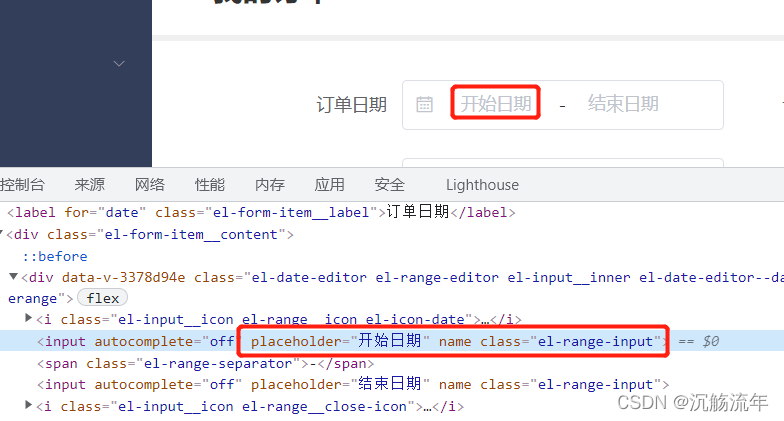
关键字封装目录
WebKeyWord目录用于定义用户关键字,实现业务逻辑
业务关键字.robot
*** Settings ***
Library Selenium2Library
Resource rflib/common.robot
Library pylib/baseconfig.py
*** Keywords ***
登录网易邮箱
[Arguments] ${
账号}=${
权限1账号} ${
密码}=${
权限1密码}
# 打开chrome浏览器访问163邮箱
open browser ${
网易邮箱地址}[1] chrome
sleep 5
maximize browser window
# 切换到iframe
select frame ${
iframe}
# 用户名输入框中输入 用户名
sleep 2
input text ${
用户名输入框} ${
账号}
sleep 2
# 密码输入框中输入 密码
input text ${
密码输入框} ${
密码}
sleep 2
# 点击登录按钮
click element ${
登录按钮}
sleep 10
关闭浏览器
close browser
回到首页
click element ${
首页按钮}
sleep 10
进入写信页面
click element ${
写信按钮}
sleep 10
上传文件
[Arguments] ${
上传至网页元素定位} ${
文件名称}
${
文件路径} ReturnPath ${
文件名称}
sleep 1
wait until page contains element ${
上传至网页元素定位}
choose file ${
上传至网页元素定位} ${
文件路径}
sleep 10
进入邮件
click element ${
收信按钮}
sleep 2
click element ${
第一封邮件}
sleep 2
下载文件
[Arguments] ${
下载按钮元素定位}
CleanFile
sleep 4
wait until page contains element ${
下载按钮元素定位}
click element ${
下载按钮元素定位}
sleep 10
验证文件名称
sleep 5
${
校验结果} CheckFileName 测试
log ----------------------开始验证--------------------
should be true $校验结果=='测试文件名称校验通'
测试用例目录
TestSuit目录用于放置执行测试用例的robot文件
test.robot
*** Settings ***
Library Selenium2Library
Library pylib/baseconfig.py
Resource WebKeyWord/业务关键字.robot
Resource rflib/common.robot
Suite Setup 登录网易邮箱
Suite Teardown 关闭浏览器
*** Test Cases ***
测试上传文件
进入写信页面
上传文件 ${
上传按钮} ${
文件名称-测试}
[Teardown] 回到首页
测试下载文件
进入邮件
下载文件 ${
下载按钮}
验证文件名称
[Teardown] 回到首页
执行命令
通过命令 robot -P . --name 自动化测试 -d result TestSuit
执行 TestSuit目录下的测试用例,并将测试报告内容文件输出到result文件夹下,测试报告命名为自动化测试
版权声明
本文为[沉觞流年]所创,转载请带上原文链接,感谢
https://blog.csdn.net/qq_44614026/article/details/115607927
边栏推荐
猜你喜欢
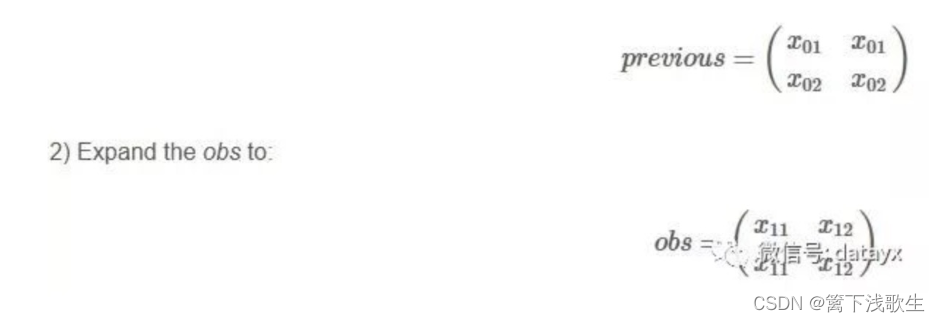
Elmo (bilstm-crf + Elmo) (conll-2003 named entity recognition NER)
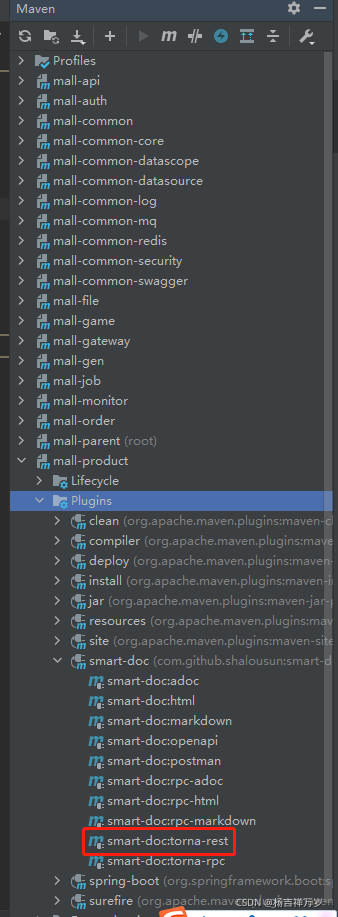
smart-doc + torna生成接口文档
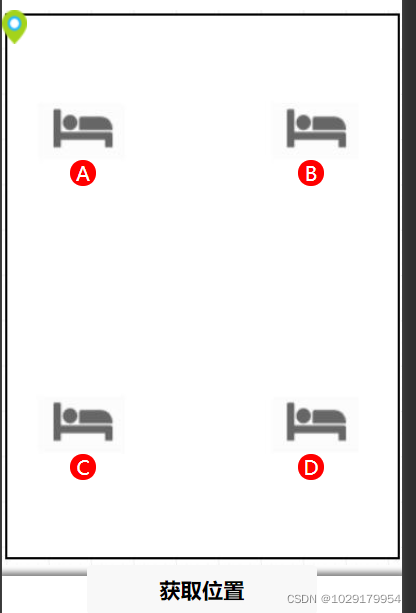
室内外地图切换(室内基于ibeacons三点定位)

微信小程序进行蓝牙初始化、搜索附近蓝牙设备及连接指定蓝牙(一)
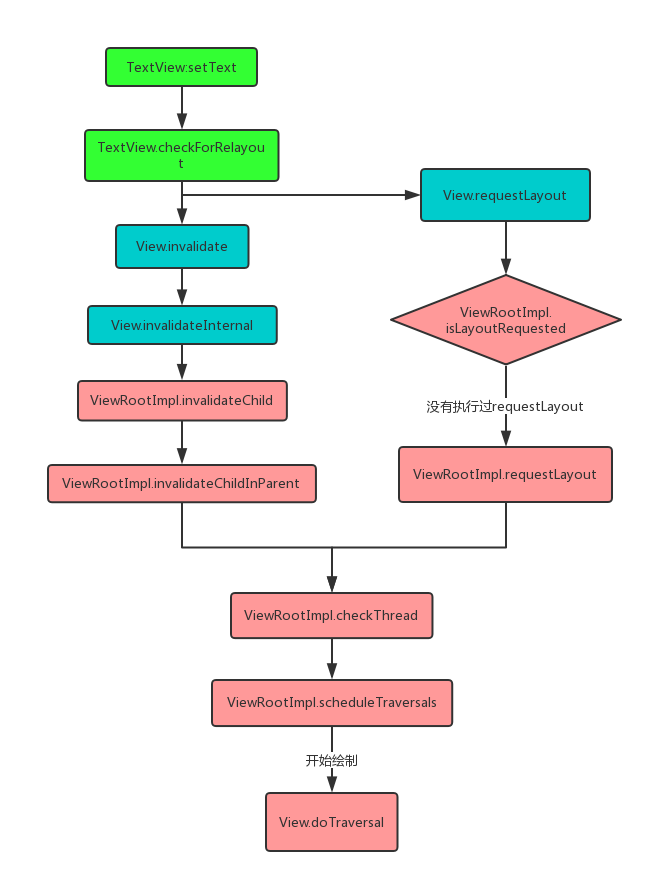
Choreographer全解析
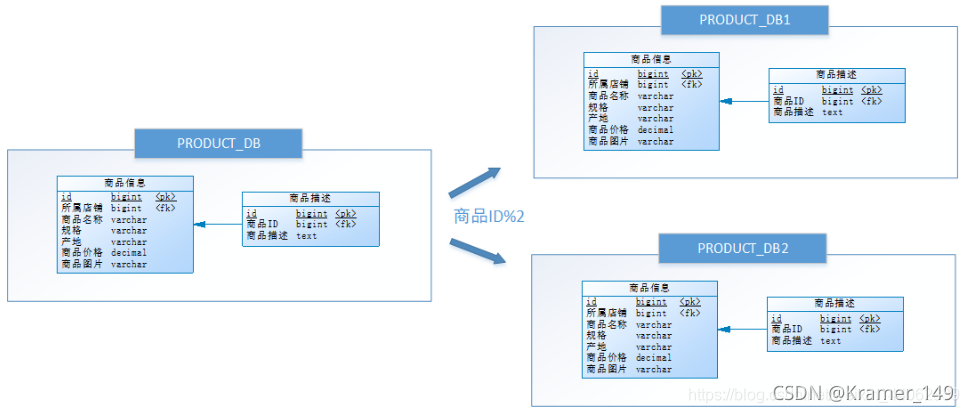
分库分表 & ShardingSphere

微信小程序setInterval定时函数使用详细教程
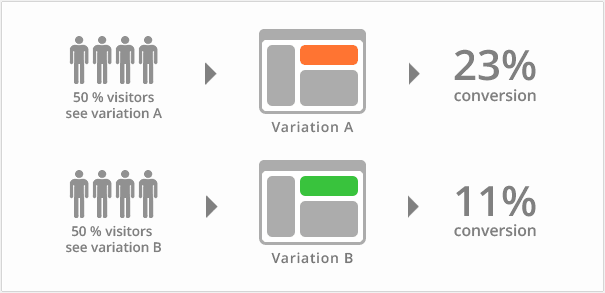
What is the difference between blue-green publishing, rolling publishing and gray publishing?
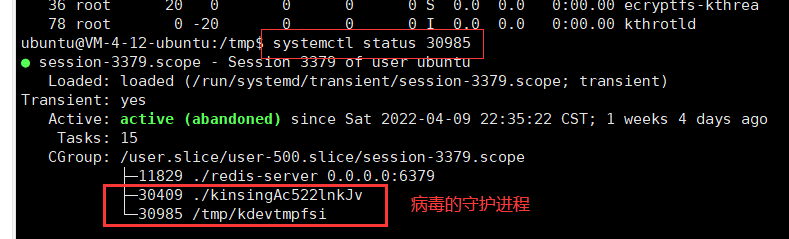
There is a mining virus in the server
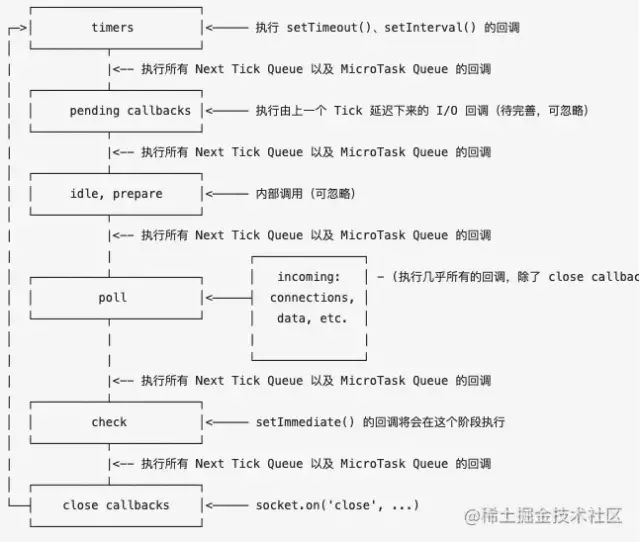
JS brain burning interview question reward
随机推荐
基于ibeacons三点定位(微信小程序)
websocket
基于微信小程序的wifi模块使用
switch使用(微信小程序)
1256:献给阿尔吉侬的花束
Jenkins construction and use
Crontab timing task output generates a large number of mail and runs out of file system inode problem processing
mysql新表,自增id长达20位,原因竟是......
Quartus Prime硬件实验开发(DE2-115板)实验一CPU指令运算器设计
STM32学习记录0007——新建工程(基于寄存器版)
Lin Lin, product manager of Lenovo: network failure of local network operator in Tianjin. The background server of Zui system can't work normally for the time being
变长参数__VA_ARGS__ 和 写日志的宏定义
[code analysis (7)] communication efficient learning of deep networks from decentralized data
Restful WebService和gSoap WebService的本质区别
JS 力扣刷题 103. 二叉树的锯齿形层序遍历
专题测试05·二重积分【李艳芳全程班】
Record a strange bug: component copy after cache component jump
Multithreading
基於CM管理的CDH集群集成Phoenix
Problems encountered in the project (V) understanding of operating excel interface poi